Возможно, некоторые из вас уже сталкивались с так называемыми portable программами. Основное преимущество подобного софта заключается в том, что нет никакой необходимости в его установке — скачиваете программу и можете сразу начинать ею пользоваться. Благодаря этому система не засоряется различным программным хламом, вы не тратите время на установку и можете легко и быстро использовать портативный софт на разных компьютерах и хранить его на обычной флешке.
На просторах сети можно встретить кучу программного обеспечения и среди самых популярных программ очень много есть portable версий. А если у вас есть какая-нибудь нечастая программа, у которой нигде нет портативной версии, что делать в таком случае? В такой ситуации есть очень простой выход – такую программу можно сделать самому. И поверьте, в этом нет ничего сложного. Нам всего лишь понадобится специальная утилита и установочный файл программы, которую хотим сделать портативной.
Создаем Portable программу
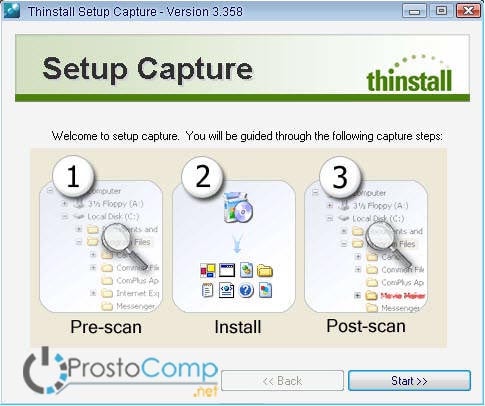
Как создать Portable версию любой программы
Существуем множество специальных утилит, которые могут создавать портативный софт (например, Cameyo или P-Apps). Всех их рассматривать мы не будем, ведь интерфейс везде практически ничем не отличается. В данном примере воспользуемся утилитой Thinstall Virtualization Suite. А в качестве подопытного, у нас будет браузер Firefox. Загружаем на свой компьютер данную утилиту.
Ее можно скачать здесь. После этого распакуйте скачанный архив в любую удобную папку и в ней, запустите файл с именем Setup capture.exe.
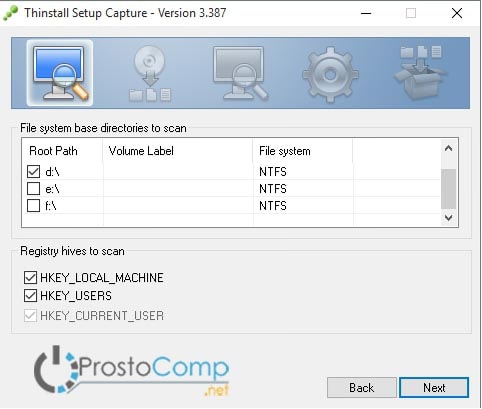
Утилита работает по принципу сравнивания образов системы до и после установки софта, который должен стать портативным. С начала нужно проанализировать первоначальное состояние системы, нажмите на кнопку «Next».
Изменять настройки не стоит, оставляем все как есть. Для начала сканирования системного диска и параметров реестра, нажимаем кнопку «Post-install Scan».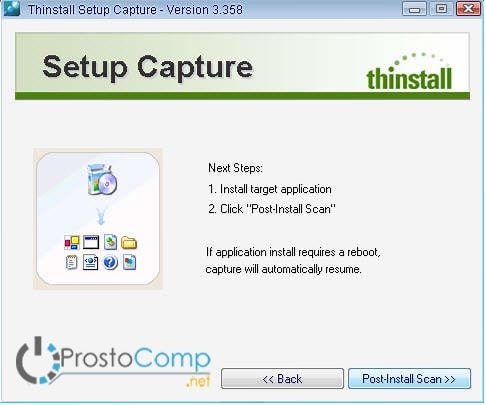
Теперь нужно немного подождать, на это потребуется некоторое время. Ни в коем случае не закрывайте программу, просто сверните ее. Далее, возьмите программу, которой суждено стать портативной. Как уже говорилось выше, мы будем, для наших экспериментов, использовать браузер Firefox. Установите данный софт, как это обычно делается.
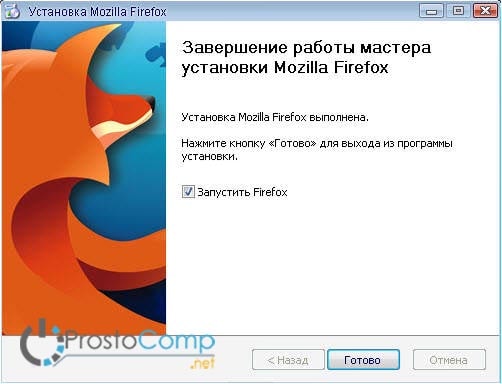 После установки, запустите браузер и настройте его под себя. Когда программа будет успешно установлена и обладать всеми необходимыми настройками, откройте ранее свернутое окно утилиты. Сейчас потребуется выполнить повторный анализ системы. Просто нажмите «Post-install scan» и выберите exe-файл, предназначенный для запуска «подопытного» софта. Выбрав Mozilla Firefox.exe, нажимаем на кнопку продолжения операции «Continue».
После установки, запустите браузер и настройте его под себя. Когда программа будет успешно установлена и обладать всеми необходимыми настройками, откройте ранее свернутое окно утилиты. Сейчас потребуется выполнить повторный анализ системы. Просто нажмите «Post-install scan» и выберите exe-файл, предназначенный для запуска «подопытного» софта. Выбрав Mozilla Firefox.exe, нажимаем на кнопку продолжения операции «Continue».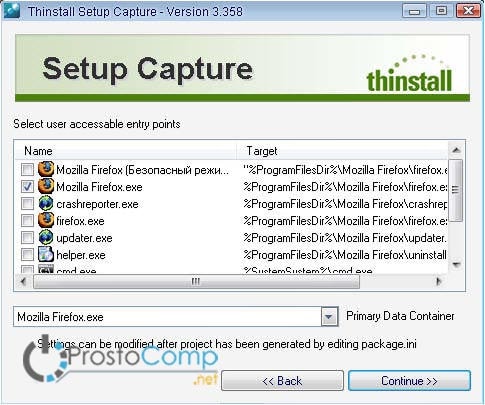
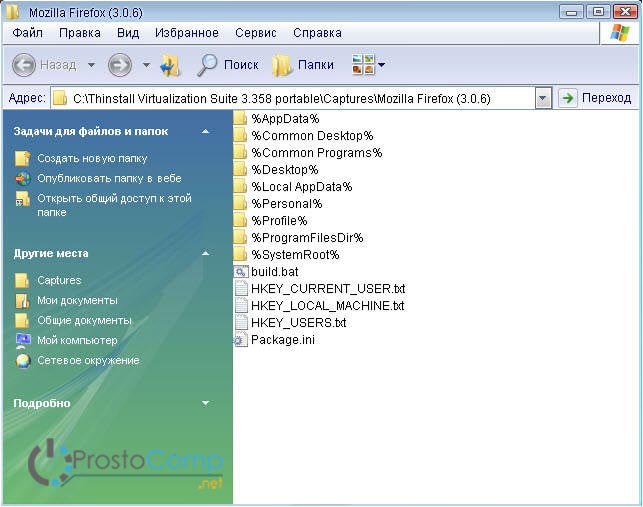
В той же папке, где находится утилита, будет создана папка нашего браузера. Эти файлы можно найти по следующему пути: C :Thinstall Virtualization Suite 3.358 portableCapturesMozilla Firefox
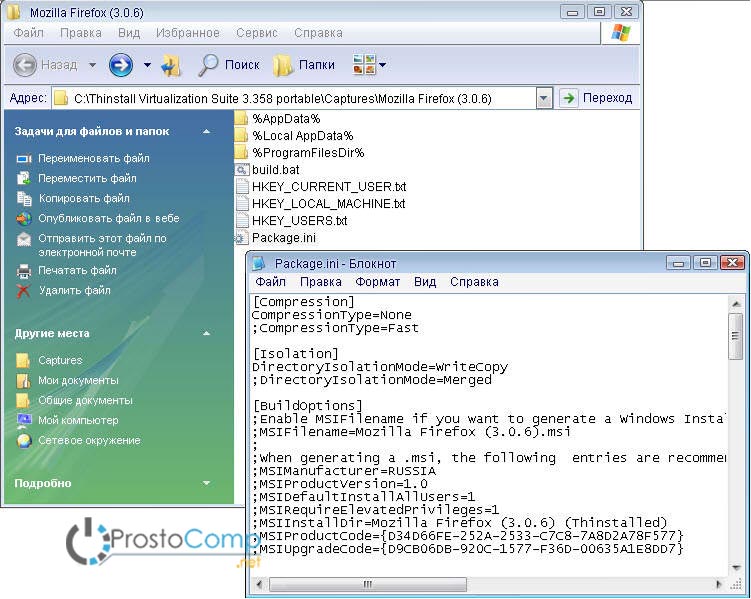
Теперь убираете все пустые и не относящиеся к программе папки. Лучше всего, на всякий случай, их переместить в любую другую папку. Чтобы можно было легко их вернуть на прежнее место.
После чистки содержимого папки, приступаем к редактированию файлов реестра. Запустите редактор реестра (Win+R => regedit => OK) и откройте следующие файлы:
- HKEY_CURRENT_USER.txt
- HKEY_LOCAL_MACHINE.txt
- HKEY_USERS.txt
Здесь нужно удалить все, что не относится к браузеру Firefox. При этом, не оставляйте лишних пробелов, это может помешать сборки программы. После этого редактируете параметры проекта и специальный файл с настройками Package.ini (не обязательно). Этот файл содержит несколько разделов. Точка с запятой, перед любым параметром, превращает его в комментарий, и он перестает быть активным.
Раздел [Compression] — позволяет настроить сжатие. Но следует учитывать, что при распаковке и запаковке файлов будет потребляться много ресурсов системы.
CompressionType=None
CompressionType=Fast
Раздел [Isolation] — отвечает за взаимодействие программы с внешними элементами системы.
WriteCopy — параметр указывает на хранение всех изменений и настроек внутри папки с портативной программой.
Merged — а этот параметр будет разрешать выполнять изменения в системе.
DirectoryIsolationMode=WriteCopy
DirectoryIsolationMode=Merged
[BuildOptions]
SandboxName — определяет имя папки, для хранения всех изменений и параметров. При стандартных настройках, такая папка находится по следующему пути:
Те, кто частенько юзают портативный софт, могут заглянуть в этот каталог и обнаружить там большое количество ненужного мусора. Согласитесь, это не слишком хорошо.
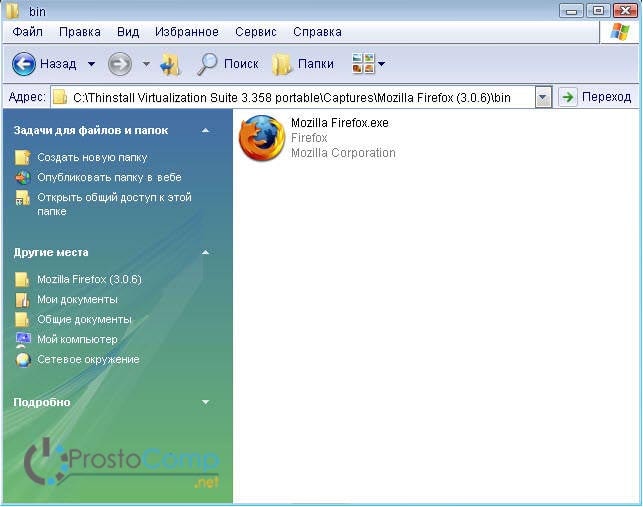
Параметром SandboxPath — определяется путь, по которому будет находиться данная папка. Кстати, этот параметр может отсутствовать в файле настроек. Как мы уже показывали, все параметры изначально хранятся в системе, по вышеуказанному пути. Чтобы это все хранить в той же папке, вместе с портативной программой, укажите такое значение параметра: SandboxPath=. в разделе [BuildOptions].
Его можно разместить сразу за описанием данного параметра. Благодаря этому все файлы будут находиться в одной папке и система не станет загрязняться всяким хламом. Все почистили и настроили? Хорошо, теперь остался один, финишный шаг — запустите файл с именем build.bat и получите готовую программу, которая может работать без установки. Ищите ее в папке bin.
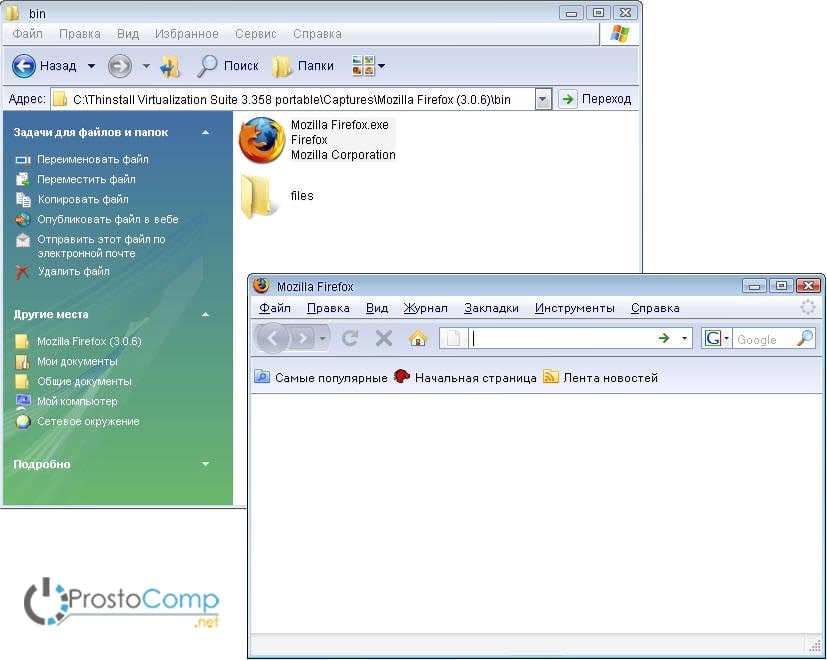
Теперь можете протестировать полученный софт. Если что-то не заработало, то всегда можно вернуть сохраненные файлы. Их копии находятся в специально созданном архиве (CaputuresMozilla Firefox) и создать откорректированную версию portable браузера.
Теперь вы умеете создавать портативные программы. Для получения наилучшего результата, все эти действия, лучше всего выполнять на максимально чистой ОС, лучше свеж установленной. Самый лучший вариант, это использование виртуальной машины с подходящей операционной системой.
Источник: prostocomp.net
Проги для создания portable версий. Как создавать портативные Windows-программы с помощью Cameyo

Установить свои приложения на любой компьютер, и работать с ними из браузера. Скажете это фантастика? Создание портативных программ позволит воплотить это в реальность.

В этой статье, мы поговорим о программе Cameyo, с помощью которой, вы сможете всегда носить с собой все приложения, с которыми вы работаете, и запускать их с любого компьютера без установки
- Что это такое?
- Работа с Cameyo
- Программы в облаке
Создание портативной программы локально
Создадим портативную программу на своем компьютере. Скачаем программу cameyo. Переходим на сайт https://www.cameyo.com/
Прокручиваем страничку немного вниз и жмем Download Cameyo

Здесь же нам рекомендуют это все делать на виртуальной машине. Рекомендуется, не значит требуется. Поэтому попробуем сделать на реальной системе.
Пока скачивается Cameyo раскрываем меню MY ACCOUNT и выбираем REGISTER для регистрации аккаунта. Последний нужен для доступа ко всем функциям сервиса

Вводим рабочую почту, пароль, подтверждаем пароль и жмем Register (зарегистрироваться)

Через пару минут придет письмо от Cameyo. Открываем его и кликаем по ссылке To activate your account, please click here — для активации своего аккаунта

Запускаем скачанный файл Cameyo.exe от имени администратора, чтобы меньше было дополнительных вопросов. Жмем на Cameyo.exe правой кнопкой мышки и выбираем Запуск от имени администратора

В открывшемся окошке жмем Cameyo и ОК для запуска портативной версии

Открывается окошко Cameyo в котором я оказываюсь сразу авторизован. Если вы не авторизованы нажмите на ссылочку Login (желтого цвета вверху) и авторизуйтесь.
Как сделать программу портативной. Программа Cameyo для создания портативных программ
Рассмотрим, как создать портативную версию практически любого софта по шагам. Узнаем, какой программой можно воспользоваться для этой цели.

Портативные (portble) программы очень удобны в использовании, потому что не требуют установки. Если вам в силу обстоятельств приходится работать на разных компьютерах, очень неудобно каждый раз делать новую установку необходимого софта. Ведь сколько времени впустую тратится на этот процесс.
Гораздо проще иметь портативную версию нужной программы, которую можно носить с собой на флешке или на внешнем жестком диске. Также очень удобно иметь portable версии используемых программ в облачном хранилище данных, например на Яндекс диске, откуда вы их можете скачать при наличии интернета.
Как сделать программу портативной самостоятельно
Делать портативную версию программы лучше всего на максимально пустой (чистой) операционной системе, чтобы было как можно меньше помех от уже установленного софта. Хорошо, если у вас есть какой-нибудь отдельный компьютер для экспериментов. Или, как вариант, вы можете установить систему в виртуальной машине, а потом уже там на чистой системе делайте свои эксперименты. Таким образом, вы и свою систему захламлять не будете, и у вас будет гораздо больше шансов на успешный результат.
Схема создания portable версии сводится примерно к следующему:
- Сначала делается снимок вашей системы. В этом снимке сохраняется информация о том, какие программы у вас уже установлены, какие ключи прописаны в реестре операционной системы и много других нужных данных.
- Далее запускается установка программы, которую вы хотите сделать портативной. После установки сделайте необходимые минимальные настройки.
- Далее делается повторный снимок системы. Из разницы снимков формируется portable версия.
Конечно, это упрощенная версия смысла всего процесса
Программа для создания портативных программ
Есть очень простая в использовании софтина, которая вам поможет. Называется Cameyo.
Скачать бесплатную версию Cameyo можно на официальном сайте www.cameyo.com/pricing — ее вполне хватит для большинства случаев. Для очень продвинутых пользователей есть и платные версии.
Видео урок из Youtube о том, как сделать программу портативной самостоятельо
Источник: sitepapa.ru